Hoe u optimaal gebruik kunt maken van de 8GB-opslag van uw Kindle Fire
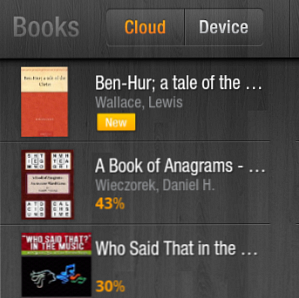
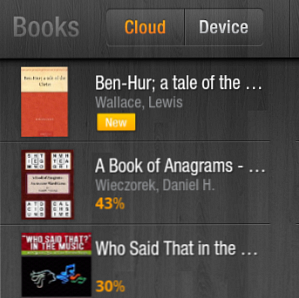 Ik had vorige week bijna geen ruimte meer op mijn Kindle Fire. Helaas was ik weg van mijn computer, wat betekende dat ik de gegevens niet eenvoudig van het apparaat kon verwijderen - ik zou het moeten verwijderen!
Ik had vorige week bijna geen ruimte meer op mijn Kindle Fire. Helaas was ik weg van mijn computer, wat betekende dat ik de gegevens niet eenvoudig van het apparaat kon verwijderen - ik zou het moeten verwijderen!
Gelukkig leverde dit niet veel problemen op omdat ik verbinding kon maken met mijn cloudopslagaccount, wat omvangrijke gegevens kon uploaden en het nieuwe boek vervolgens naar mijn apparaat kon downloaden. Ik moet hieraan toevoegen dat niet alle opslagruimte op mijn Kindle Fire is opgenomen in eBooks!
Als je het geluk hebt een Amazon Kindle Fire te hebben, zou je al moeten weten dat de tablet slechts 8 GB intern geheugen heeft. Hoewel dit door velen als een nadeel kan worden gezien, moeten we twee dingen in gedachten houden:
- Hoewel het een tablet-computer is, is de Kindle Fire ontworpen als een high-end e-reader.
- Cloudopslag ontkent opslagbeperkingen.
Dus welke cloud-opslagopties zijn er beschikbaar voor de Amazon Kindle Fire?
Kindle Cloud Storage
In eerste instantie zou je moeten weten dat je Kindle gegevens zal delen met de Amazon Cloud, waar details van je boeken, muziek en video-aankopen worden opgeslagen.

Mocht uw apparaat worden gestolen of u kiest ervoor om het te wissen, dan kunt u met de Amazon Cloud favoriete boeken, films en audio downloaden die zijn aangeschaft via Amazon en de Kindle Store en worden gehuurd via Amazon Prime.
Technisch gezien is er geen fysieke limiet voor deze opslag, hoewel u deze natuurlijk niet kunt gebruiken voor uw dagelijkse cloudopslagvereisten. Hiervoor moet u de beste cloudopslagoplossingen voor Android-tablets vinden (het besturingssysteem is gevonden “onder de motorkap” op de Kindle Fire).
Waar kan ik alternatieven vinden voor Kindle Cloud Storage?
Dus, hoe kon ik gegevens verplaatsen om mijn nieuwste boekaankoop te kunnen downloaden??
Standaard heeft de Kindle Fire alleen de Amazon Cloud-opslag; alternatieven hiervoor zijn niet beschikbaar via de Amazon App Store. Daarom moet je een andere manier vinden om de suggesties te installeren die we binnenkort zullen bespreken.
Er zijn twee alternatieven.
- Eerst moet je je Kindle Fire rooten Wat je moet weten over Rooting Je Kindle Fire & toegang krijgen tot Google Play Wat je moet weten over Rooting Je Kindle Fire & toegang krijgen tot Google Play Zoals elke Android-gebaseerde tablet, is de Amazon Kindle Vuur kan worden geroot. Dit biedt op zijn beurt verschillende voordelen voor de gebruiker, zoals een toename in functionaliteit via eerder beperkte apps. Helaas is het proces van rooten ... Lees meer om toegang te geven tot de Google Play Store (de nieuwe naam voor de Android Market). Dit is eenvoudig, hoewel geforceerde updates het ongedaan kunnen maken.
- Als dit niet iets is dat u bereid bent te doen, is uw andere keuze om oplossingen te downloaden van alternatieve app-winkels, toegankelijk via de browser van de Kindle Fire.
Met een van deze methoden kunt u de volgende apps installeren.
Opslagbeheer en cloud-apps voor de Kindle Fire
Er zijn verschillende apps voor cloudopslag beschikbaar voor Android-apparaten, maar met een apparaat als de Kindle Fire hebt u meer nodig dan alleen meer opslagruimte - u hebt ook hulpmiddelen nodig om uw gegevens te beheren.

Google Drive - natuurlijk heb je zodra je je Kindle Fire hebt geroot toegang tot Google Drive via de Play Store. Dit biedt de mogelijkheid om niet alleen documenten te maken en te bewerken die vervolgens in de cloud worden opgeslagen, maar ook om foto's en video's te uploaden. Vanaf 5 GB aan opslagruimte kan een extra 25 Gb tot 16 TB worden gekocht met een maandelijks abonnement.

DropBox - de koning van cloudopslag, DropBox biedt gebruikers 2 GB gratis opslagruimte, met meer beschikbaar wanneer u een abonnement betaalt. Net als Google Drive zijn items die zijn geüpload naar DropBox vanaf elk apparaat beschikbaar, zodat je eenvoudig bestanden kunt delen en uitwisselen tussen computers en je Kindle Fire.
Astro File Manager - hoewel dit geen cloudoplossing is, is dit (of een vergelijkbare bestandsbeheerder) van vitaal belang voor het bladeren door je rooted Kindle Fire, zodat je gegevens kunt vinden die je misschien wilt opslaan in de door jou gekozen cloudopslagservice.
Alle bovenstaande apps zijn gratis toegankelijk.
Conclusie - Wees niet beperkt door 8 GB!
Wanneer alles is gezegd en gedaan, is 8 GB geschikt voor het lezen van eBooks, maar beperkt tot iedereen die veel muziek of video op hun tablet wil opslaan.

Hoewel sommige cloud-oplossingen je niet toestaan om bestanden van meer dan 100 MB te uploaden / downloaden, haal je het maximale uit de opslag van je Kindle Fire, slim zijn met de beschikbare applicaties.
Door gebruik te maken van de verschillende bestandsbeheertoepassingen die op Android-tablets kunnen worden geïnstalleerd, kunt u op de hoogte blijven van eventuele downloads die de opslag vullen en zo nodig ongewenste bestanden verwijderen.
Ontdek meer over: Amazon Kindle Fire, Android Rooting.


